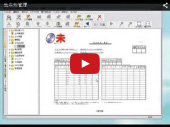土木出来形
予め出来形豆図と各県の地域帳票を用意したことで、きれいな出来形管理帳票を、容易に作成します。
土木出来形の概要
登録済みの出来形豆図を選択して、設計値と実測値を入力します。各県に合わせた出来形管理帳票を選択することで、容易にきれいな出来形帳票を作成します。
この帳票は、FWCADで編集が可能ですから、加筆修正や色付けにより、更に表現力のある帳票が作成できます。
入力データは、デジタル写真館で利用できる他、電子納品データとして使用します。
豆図の作成
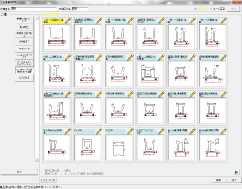 豆図には、標準搭載の「雛形豆図」と、お客様が作成する「ユーザー豆図」があります。
豆図には、標準搭載の「雛形豆図」と、お客様が作成する「ユーザー豆図」があります。豆図の作成には豆図CADを用います。グリッドによる作図の容易さを追求した専用CADです。
豆図には、寸法線や基準高などの検測点と、規格値や管理基準値を設定することが可能です。
豆図の作成は、作成済みの作図を再活用することや、インポート・エクスポート機能を使うことで、同僚や外部との共有が可能になります。
クライアント・サーバーシステムでは、作成した豆図は、自動的にみんなと共有する仕組みになっています。
豆図の選択・検測点の指定
 豆図を選択し、豆図の幾つかの検測点のうち、今回検測する箇所のみチェックを付けます。
豆図を選択し、豆図の幾つかの検測点のうち、今回検測する箇所のみチェックを付けます。こうすることで、チェックを付けた検測点のみ帳票に寸法線を作図することから、床付けから構造物まで、同じ豆図を使用しながら、分かり易く、きれいな出来形帳票の作成が可能になります。
設計値・実測値の入力
 測点を入力し、設計値と実測値を入力します。
測点を入力し、設計値と実測値を入力します。
入力方法は測点毎に設計値・実測値を入力する方法と、検測点毎に入力する方法があります。
帳票の選択
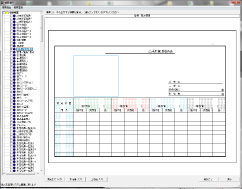 帳票には、標準搭載の「提供帳票」とお客様が編集して作成する「カスタム帳票」があります。様式の異なる帳票を複数選択すると、何種類もの出来形帳票を一度に作成することができます。
帳票には、標準搭載の「提供帳票」とお客様が編集して作成する「カスタム帳票」があります。様式の異なる帳票を複数選択すると、何種類もの出来形帳票を一度に作成することができます。標準搭載の「提供帳票」は各県ごとに用意しています。購入前にご確認ください。
作成した帳票をCADで加筆
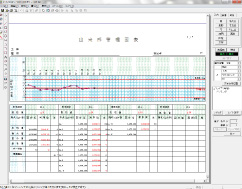 土木出来形を終了すると、入力した内容を「土木BOOK」にプレビュー表示します。
土木出来形を終了すると、入力した内容を「土木BOOK」にプレビュー表示します。
この状態で「CAD」ボタンを押下すると、付属のFWCADが起動して、土木出来形ソフトが作成した出来形帳票を加筆・修正することができます。
FWCADにより、更に表現力豊かな出来形帳票を作成することができます。
出来形帳票の印刷
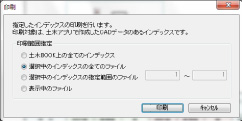 印刷は、土木出来形終了後に「土木BOOK」の「印刷」ボタンを押下して行います。
印刷は、土木出来形終了後に「土木BOOK」の「印刷」ボタンを押下して行います。データの保存について
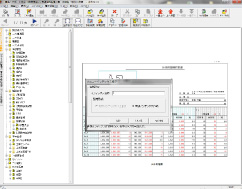 土木出来形で作成したデータは「土木BOOK」に格納されます。これにより出来形データが容易に電子納品データに変換できるようになるだけでなく、整理整頓された工事データは、「土木BOOK」の自動バックアップ機能を併用することで、建設業法の改正に伴う工事データの10年間保管を容易に実現します。
土木出来形で作成したデータは「土木BOOK」に格納されます。これにより出来形データが容易に電子納品データに変換できるようになるだけでなく、整理整頓された工事データは、「土木BOOK」の自動バックアップ機能を併用することで、建設業法の改正に伴う工事データの10年間保管を容易に実現します。CAD加筆時の注意事項
土木技では、起動したソフトの終了時に、入力内容からCADデータを生成して、「土木BOOK」に内容をプレビュー表示する機能が有ります。
これを付属のFWCADにより加筆修正することが可能ですが、修正した後にソフトを再起動した場合には、ソフト終了時にCADデータを生成する機能により、修正したCADデータを上書きしてしまいます。
そのために、FWCADでの加筆修正は、最終的な表現手段としてご利用いただくと共に、ソフトの再起動が避けられず、加筆修正したCADデータを残したい場合には、FWCAD終了時に「インデックス」名を上書きではなく、別の名前で保存してください。